Pil gücünden tasarruf Android söz konusu olduğunda popüler bir konudur; Bu yüzden birçok insan arka planda hangi uygulamaların çalıştığını görmelerine yardımcı olmak için görev yöneticilerine başvuruyor. Mükemmel bir görev yöneticisi veya katil için Android Market'i araştırmak yerine, Samsung'un Android'in lezzetini sağlayan yerleşik ürününü kullanabilirsiniz. Belirli bir süre sonra uygulamaları otomatik olarak öldürmese de, hangi uygulamaların çalıştığı konusunda sizi bilgilendirir ve tümünü bir kerede veya tek tek kapatmanıza izin verir. Görev yöneticisini nasıl yukarı çekeceğinizi ve widget'ı masaüstünüze nasıl ekleyeceğinizi öğrenmek için okumaya devam edin.
Görev yöneticisine widget olmadan erişme:
Görev yöneticisi penceresi açılana kadar altındaki Giriş simgesine basılı tutun. Tüm etkin uygulamaları sonlandırmayı veya RAM yöneticisini görüntülemeyi seçebilirsiniz. RAM Yöneticisi sekmesi, kullanımda olan ve ücretsiz olan RAM miktarını görmenizi sağlar. Hafızayı silmek mevcut uygulamalarınızın bir kısmını sonlandırabilir, bu yüzden bunu dikkatli yapın.


Görev yöneticisi widget'ını Ana ekranınıza ekleme:
Adım 1: Sağ üst köşedeki artı (+) simgesine basın, Giriş ekranında boş bir alanı basılı tutun.

Adım 2: Bir sonraki ekrandan widget sekmesini seçin.
Adım 3: Listede Program monitor adlı parçacığı bulun.
Adım 4: Widget'ı, üzerinde olmasını istediğiniz Giriş ekranına sürükleyin.

Adım 5: İstediğiniz konuma taşımak için widget'ı yerleştirdiğiniz ekrana basın.

Widget mevcut aktif uygulamaları gösterecektir. Üzerine dokunulduğunda, uygulamaları sonlandırma veya RAM'i temizleme gibi başka işlemlere izin vermek için Görev yöneticisi açılır.









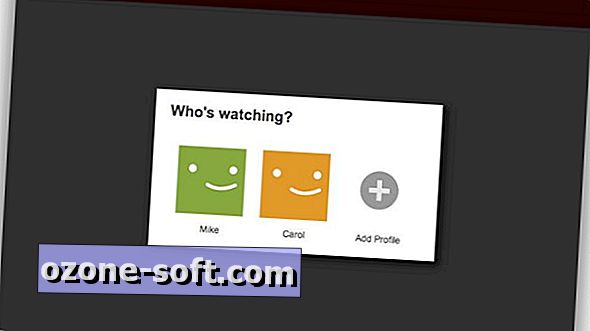
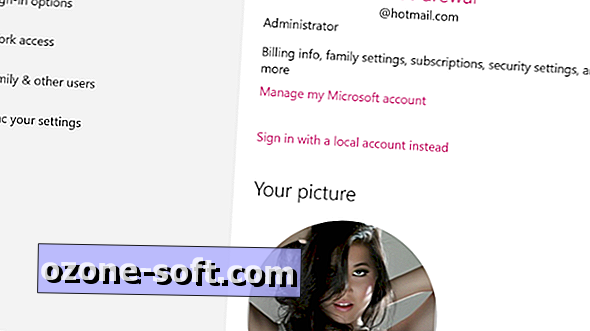


Yorumunuzu Bırakın